迅捷pdf编辑器复制文本的操作方法
- 时间:2020-08-26 17:02
- 来源:下载吧
- 编辑:weijiayan
迅捷pdf编辑器是一款多功能的PDF文件编辑工具,通过这款软件我们可以在操作电脑的时候对电脑中的一些PDF文件进行编辑,这样在遇到一些需要修改PDF文件内容的情况时就可以快速解决问题了,在编辑文本的过程中最常用到的就是复制、粘贴操作,而一些用户在使用迅捷pdf编辑器这款软件的时候还不知道要怎么复制文本,所以小编接下来就是跟大家分享在这款软件中复制文本的具体操作方法的,有需要的朋友赶紧试一试这个方法吧,希望这篇方法教程能够帮助到大家。
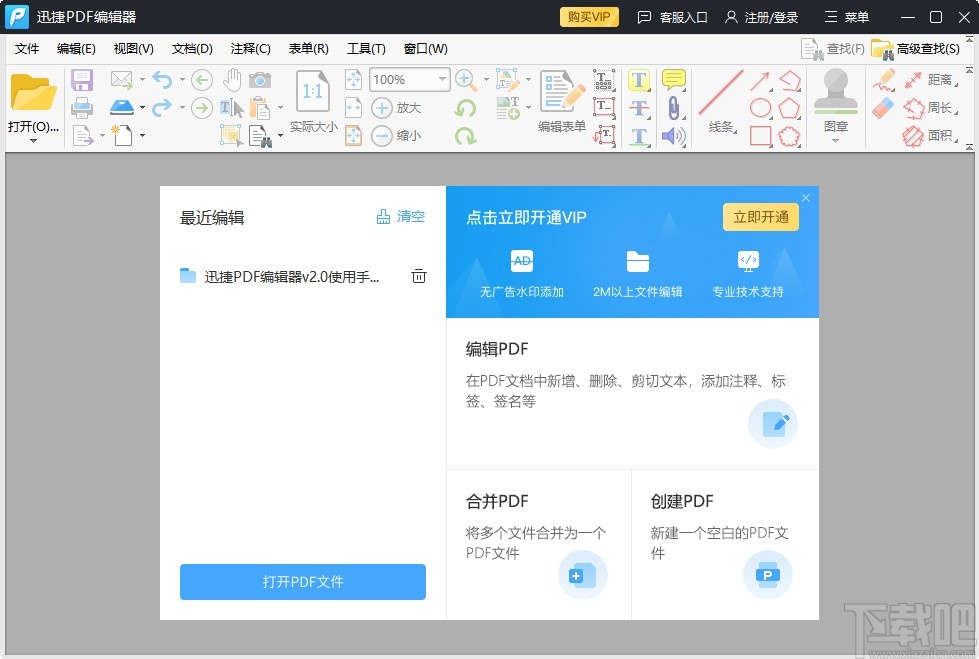
方法步骤
1.首先第一步我们打开软件之后在界面左上角找到打开选项,点击之后将想要处理的PDF文件添加到软件界面。
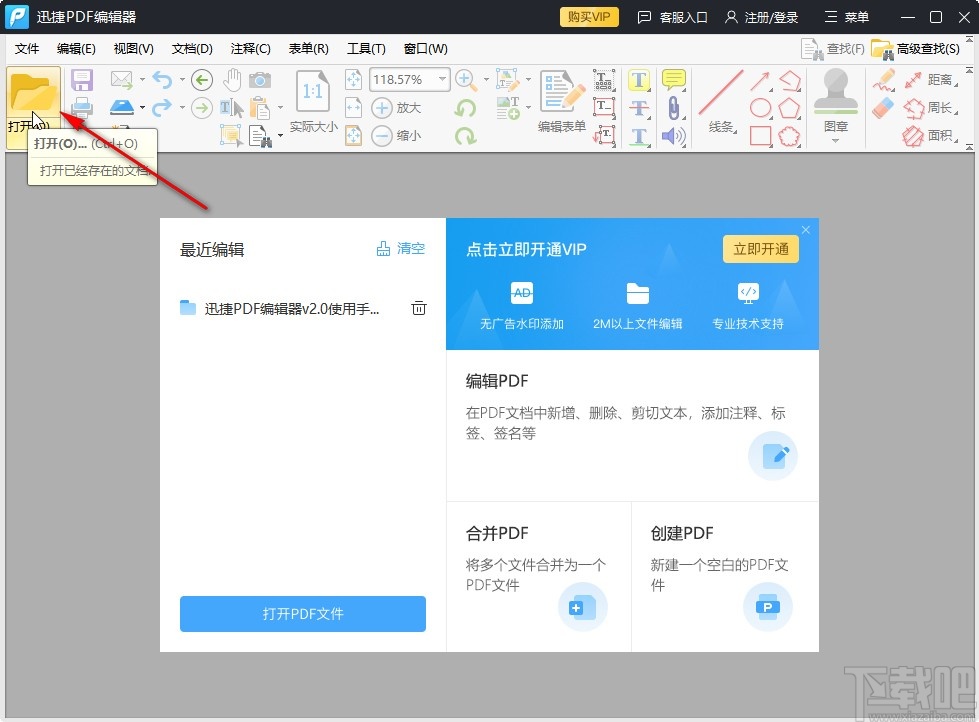
2.点击打开按钮之后,下一步我们在出现的选择文件界面中,选中待处理的PDF文件之后,点击右下角的打开按钮。
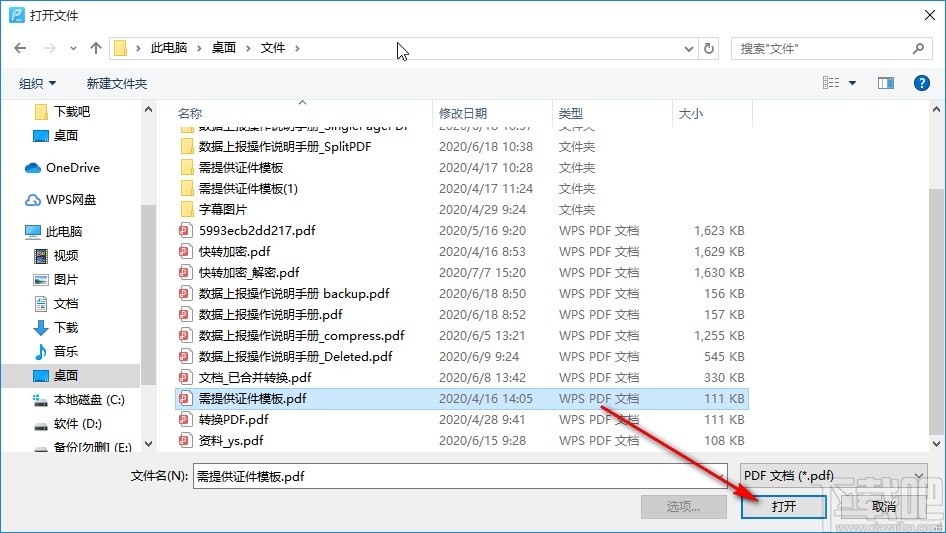
3.点击打开按钮将PDF文件添加到软件界面之后,我们在界面上方找到选取工具并点击,如下图中箭头指向的位置所示。
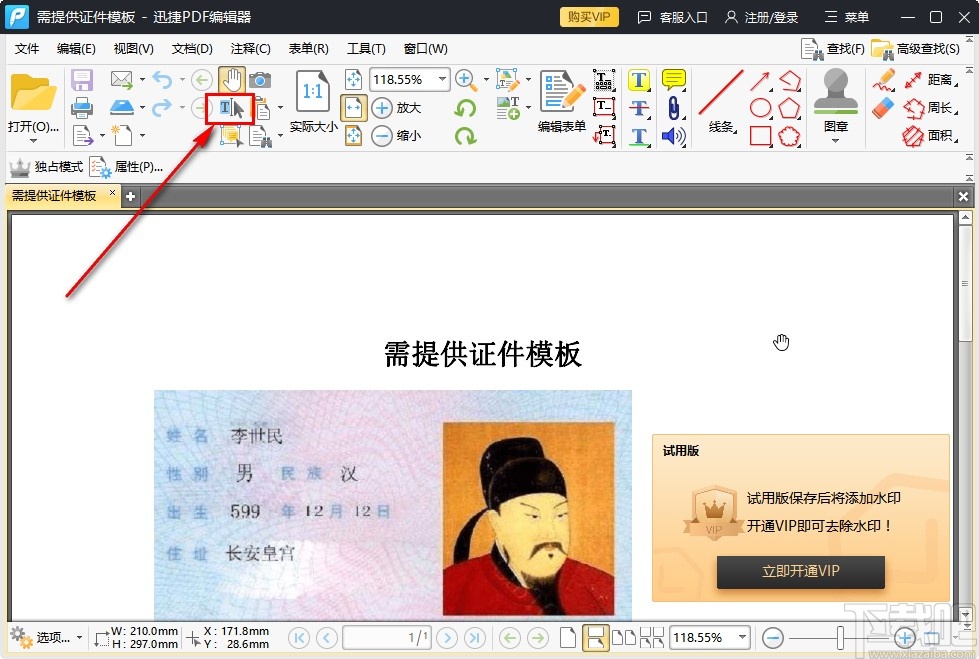
4.点击这个选取工具之后就可以使用鼠标来选择想要复制的文本内容了,选取之后点击鼠标右键,在出现的操作列表中点击复制选项。
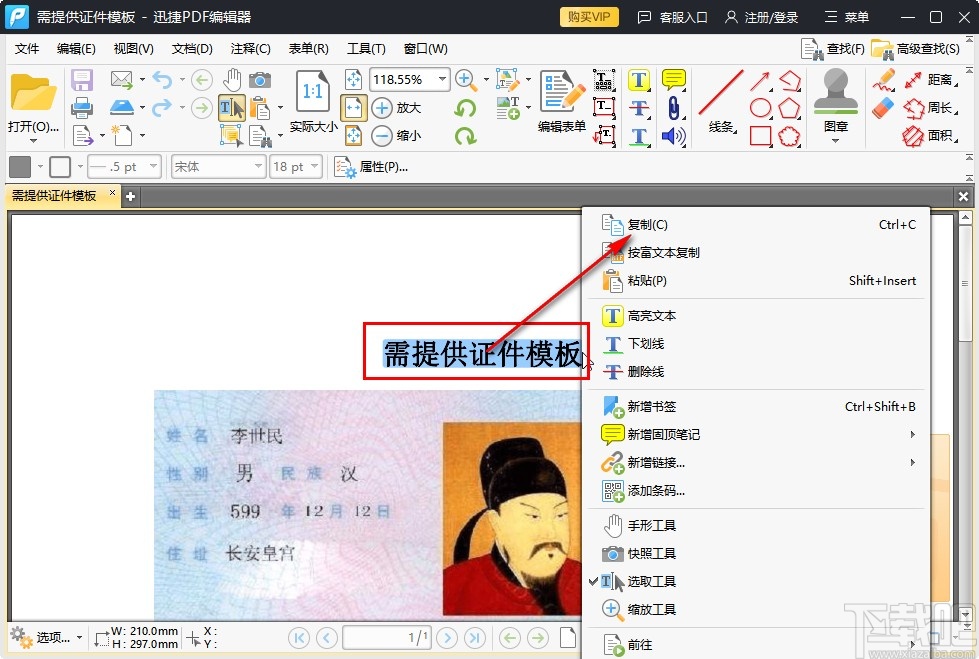
5.点击这个复制选项即可复制文本,我们打开一个记事本按下Ctrl+V粘贴快捷键之后即可将复制的文本内容粘贴到其中。
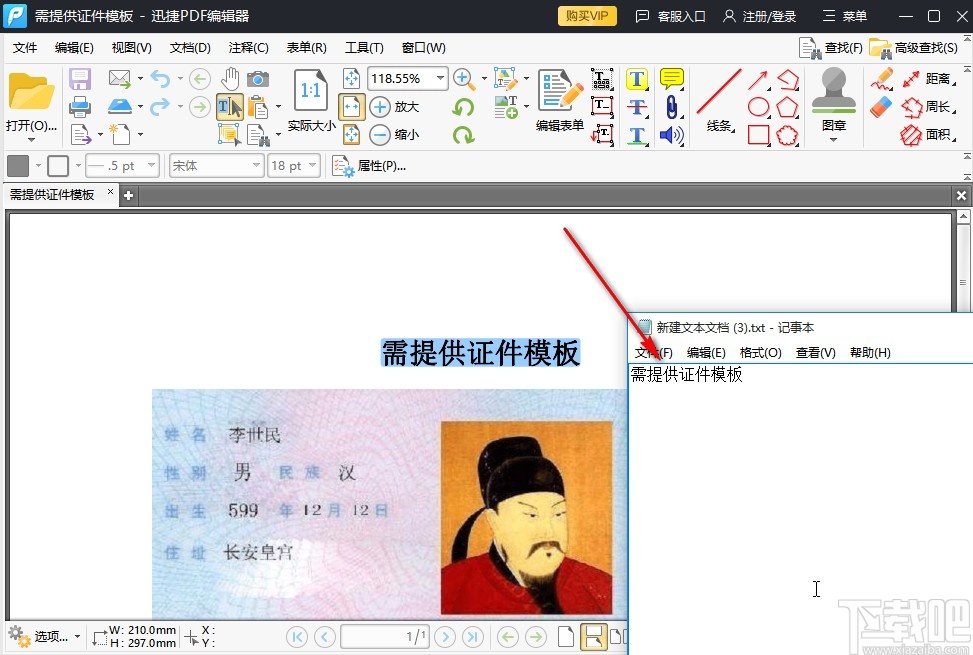
以上就是小编今天跟大家分享的使用迅捷pdf编辑器这款软件的时候复制文本的具体操作方法,有需要的朋友赶紧试一试这个方法吧,希望这篇教程能帮到大家。
最近更新
-
 淘宝怎么用微信支付
淘宝怎么用微信支付
淘宝微信支付怎么开通?9月5日淘宝公示与微信
- 2 手机上怎么查法定退休时间 09-13
- 3 怎么查自己的法定退休年龄 09-13
- 4 小红书宠物小伙伴怎么挖宝 09-04
- 5 小红书AI宠物怎么养 09-04
- 6 网易云音乐补偿7天会员怎么领 08-21
人气排行
-
 Office 2016自定义选择组件安装方法(附工具下载)
Office 2016自定义选择组件安装方法(附工具下载)
Office2016不仅不能自定义安装路径,而且还不能选择安装的组件,
-
 office 2013/2010 免密钥激活破解教程
office 2013/2010 免密钥激活破解教程
office2013、office2010免密钥激活破解方法是很多朋友感兴趣的。
-
 最简单在Foxit PDF Editor合并pdf文档的方法
最简单在Foxit PDF Editor合并pdf文档的方法
最简单在FoxitPDFEditor合并pdf文档的方法,有时我们看到自己张比
-
 EXCEL忘记密码怎么办?EXCEL工作表怎么清除密码
EXCEL忘记密码怎么办?EXCEL工作表怎么清除密码
EXCEL是最常用的办公制表软件,有时候制作的工作表想为了保护数据
-
 Office 2016安装路径修改方法 安装位置随意改
Office 2016安装路径修改方法 安装位置随意改
Office2016安装程序不仅不能选择要安装的组件,而且连安装路径都
-
 office2010安装与激活
office2010安装与激活
office办公软件是一个电脑必备的软件来的。office2010这是一个强
-
 Foxit PDF Editor安装许可密钥
Foxit PDF Editor安装许可密钥
FoxitPDFEditor安装许可密钥,有了加密,我们有时在传送重要的文
-
 完美解决Office 2016 for Mac无限崩溃的问题
完美解决Office 2016 for Mac无限崩溃的问题
网友向小编反映“购买了office2016forMac正版后感觉很不给力!每
-
 Foxit PDF Editor怎么编辑PDF里面的文字
Foxit PDF Editor怎么编辑PDF里面的文字
FoxitPDFEditor怎么编辑PDF里面的文字,有时我们拿到一份新的PDF
-
 Foxit PDF Editor怎样将PDF页面旋转
Foxit PDF Editor怎样将PDF页面旋转
FoxitPDFEditor怎样将PDF页面旋转,有时我们做的PDF想把它旋转过

